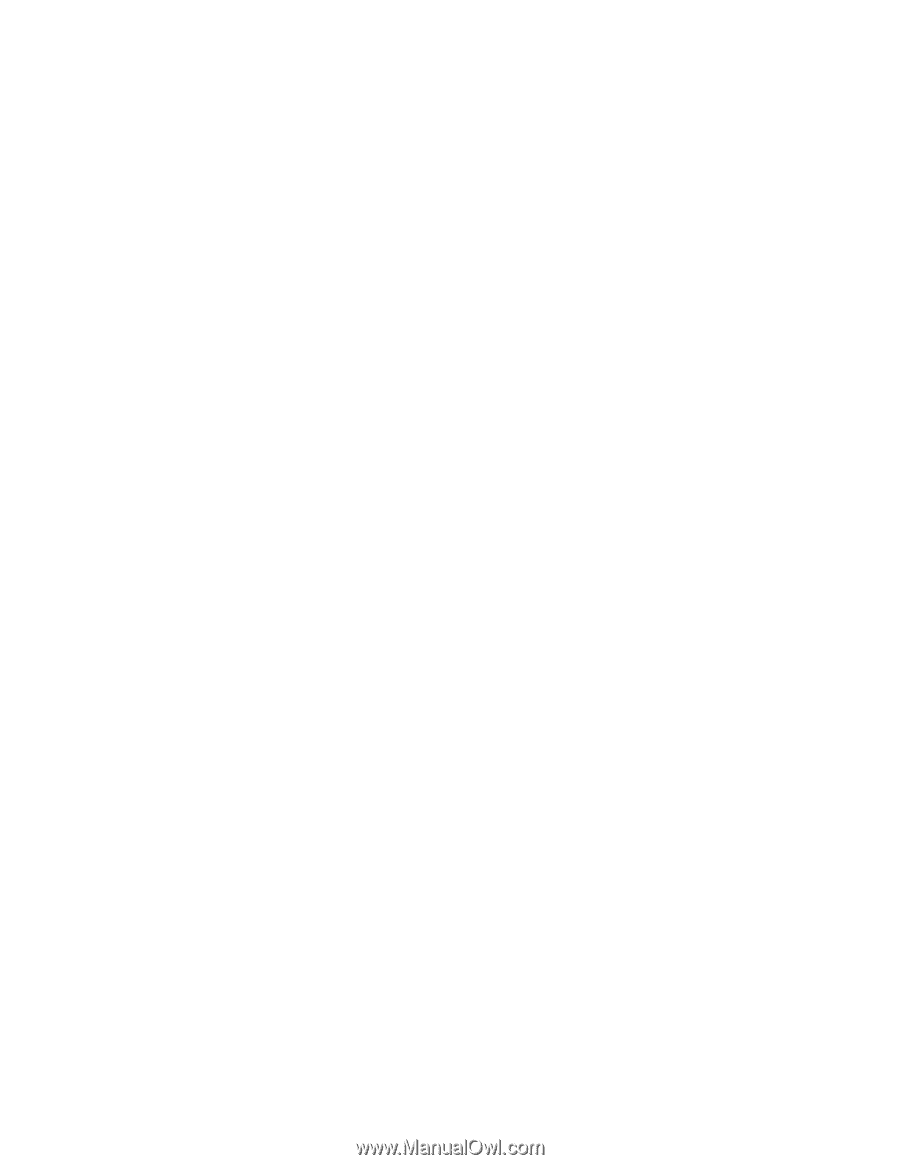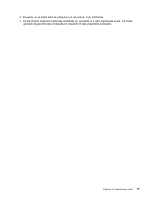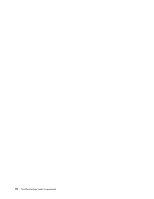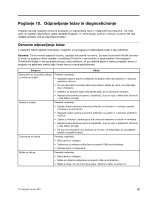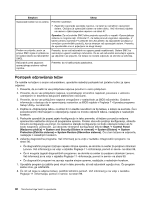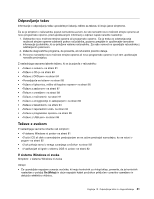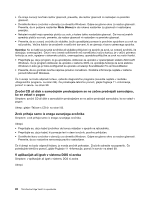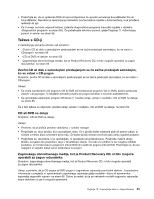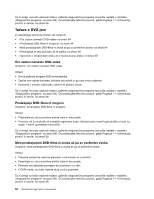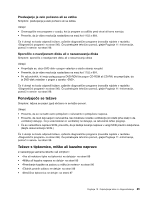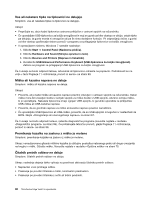Lenovo ThinkCentre Edge 91 (Slovenian) User Guide - Page 94
ko se vstavi v pogon, Zvok prihaja samo iz enega zunanjega zvočnika
 |
View all Lenovo ThinkCentre Edge 91 manuals
Add to My Manuals
Save this manual to your list of manuals |
Page 94 highlights
• Če imajo zunanji zvočniki nadzor glasnosti, preverite, da nadzor glasnosti ni nastavljen na prenizko glasnost. • Dvokliknite ikono zvočnika v območju za obvestila Windows. Odpre se glavno okno za nadzor glasnosti. Preverite, da ni potrjena nastavitev Mute (Nemo) in da nobena nastavitev za glasnost ni nastavljena prenizko. • Nekateri modeli imajo sprednjo ploščo za zvok, s katero lahko nastavljate glasnost. Če ima računalnik sprednjo ploščo za zvok, preverite, da nadzor glasnosti ni nastavljen na prenizko glasnost. • Preverite, da so zunanji zvočniku (in slušalke, če jih uporabljate) povezani s pravilnim spojnikom za zvok na računalniku. Večina kablov je označenih z različnimi barvami, ki se ujemajo z barvo ustreznega spojnika. Opomba: Ko so kabli za zunanje zvočnike ali slušalke priključeni na spojnik za zvok, so notranji zvočniki, če obstajajo, onemogočeni. Če je v eno izmed razširitvenih rež nameščena zvočna kartica, je v večini primerov funkcija za zvok, vgrajena v sistemsko ploščo, onemogočena; uporabite priključke za zvok na zvočni kartici. • Prepričajte se, da je program, ki ga uporabljate, oblikovan za uporabo v operacijskem sistemu Microsoft Windows. Če je program oblikovan za uporabo v sistemu DOS, ne uporablja funkcije za zvok sistema Windows in zato ga je treba konfigurirati za uporabo emulacije SoundBlaster Pro ali SoundBlaster. • Preverite, da so gonilniki zvočne naprave pravilno nameščeni. Dodatne informacije najdete v sistemu pomoči Microsoft Windows. Če ti ukrepi ne bodo odpravili težave, zaženite diagnostične programe (navodila najdete v razdelku »Diagnostični programi« na strani 96). Če potrebujete tehnično pomoč, glejte Poglavje 11 »Informacije, pomoč in servis« na strani 99. Zvočni CD ali disk s samodejnim predvajanjem se ne začne predvajati samodejno, ko se vstavi v pogon Simptom: zvočni CD ali disk s samodejnim predvajanjem se ne začne predvajati samodejno, ko se vstavi v pogon Ukrep: glejte »Težave s CD-ji« na strani 83. Zvok prihaja samo iz enega zunanjega zvočnika Simptom: zvok prihaja samo iz enega zunanjega zvočnika. Ukrepi: • Prepričajte se, da je kabel zvočnikov do konca vstavljen v spojnik na računalniku. • Prepričajte se, da je kabel, ki povezuje levi in desni zvočnik, pravilno priključen. • Dvokliknite ikono zvočnika v območju za obvestila Windows. Odpre se glavno okno za nadzor glasnosti. Preverite, da so nastavitve ravnovesja pravilno nastavljene. Če ti ukrepi ne bodo odpravili težave, je morda zvočnik pokvarjen. Zvočnik odnesite na popravilo. Če potrebujete tehnično pomoč, glejte Poglavje 11 »Informacije, pomoč in servis« na strani 99. V aplikacijah ali igrah v sistemu DOS ni zvoka Simptom: v aplikacijah ali igrah v sistemu DOS ni zvoka Ukrepi: 82 ThinkCentre Edge Vodič za uporabnika